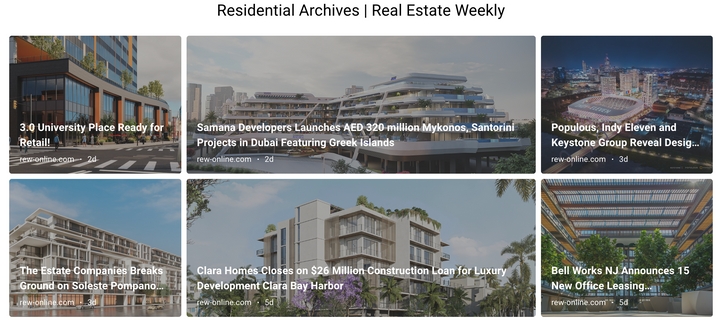IFTTTでTwitterにRSSフィードを自動投稿する方法
自動化は時間とコストを節約する鍵です。Twitter 全体で投稿共有プロセスを自動化することで、数回クリックするだけでコンテンツが世界中の何百万人もの人々に配信されます。
RSS フィードは、関連するコンテンツを厳選し、世界中のニュースや企業やユーザーが興味のある事柄の最新情報を入手するのに役立ちます。企業は、RSS フィードを使用して、さまざまな Web サイトからの関連する投稿をユーザーに紹介したり、製品リリース情報を共有したりします。彼らの顧客。
IFTTT は、プラットフォームを接続する人気のあるネットワークです。RSS フィードを IFTTT と統合すると、数百万のユーザーにコンテンツを自律的に簡単に拡散できます。IFTTT とRSS.app を 併用すると、ユーザーが投稿を閲覧する回数が増えるため、コンテンツ マーケティングを改善できます。
IFTTT を使用して RSS フィードを自動投稿するには、次の手順に従います。
1. IFTTT アカウントにサインインします。
まだアカウントをお持ちでない場合は、ここで作成できます。アカウントを作成すると、他のユーザーが作成したさまざまなアプレットを探索できるページが表示されます。

2. RSS フィードを IFTTT アカウントに接続します。
まず、アカウントの下の「作成」セクションに移動します。独自のアプレットを作成できるページが表示されます。「 If This then That 」というステートメントが表示されます。「This 」の横にある+をクリックし、「 Search Services 」ページに移動したら、「 RSS 」と入力してサービスに接続します。

3. トリガーを作成する
共有したい Web サイトを見つけたら、その Web サイトの RSS フィードを IFTTT にコピーし、「トリガーの作成」ボタンを押します。

興味のある Web サイトに RSS URL がない場合は、RSS ジェネレーターを使用して RSS フィード URL を即座に生成できます。アカウントを作成すると、「新しい RSS」に移動できます。

フィードを取得する Web サイトの種類を選択するか、「Web ページを RSS フィードに変換」をクリックするだけです。

Web サイトの URL をコピーして RSS ジェネレーターに貼り付け、「生成」をクリックします。

フィードが生成されたら、共有する前にフィードをプレビューしてどのように表示されるかを確認できます。フィードに満足したら、「フィード URL をコピー」をクリックします。このフィードを IFTTT にインポートする必要があります。

4.TwitterをIFTTTアカウントに接続します
IFTTT に戻ると、RSS フィードから最新の投稿をどこに送信するかを選択する必要があります。 「 」の横にある「+」をクリックします。

これにより、「アクション サービスの選択」ページが表示されます。「 Twitter 」と入力してサービスに接続します。

5. アクションを選択します
IFTTT には、記事の投稿方法に関するさまざまなオプションが用意されています。Twitterを使用しているため記事はツイート形式となります。フィードを写真付きで投稿するか、写真なしで投稿するかを選択できます。
記事を Twitter のプロフィール写真またはプロフィールとして投稿することも選択できます。フィードが更新されるたびに、あなたの写真やプロフィールが更新されます。

画像付きツイートを投稿したいと思います。IFTTT には、RSS フィード投稿のタイトルと一緒にテキストを投稿するオプションがあります。テキストを含めることで、閲覧者が投稿のメッセージを理解しやすくなり、Web サイトへのトラフィックが増加します。

画像 (EntryImageUrl) はフィードから自動的に取得され、閲覧者に表示されます。各投稿の URL (EntryURL) を含めることを選択して、ユーザーが各投稿のリンクをクリックできるようにすることもできます。
「材料を追加」をクリックすると、投稿に表示する多くのオプションが表示されます。

Twitter アクションの設定が完了したら、「アクションの作成」をクリックします。次のページに移動しますので、「完了」をクリックする必要があります。
6.結果を見る
アクションが作成されると、新しいコンテンツがフィードに投稿されるとすぐに Twitter が更新されます。RSS.app で選択したプランの種類に応じて、フィード内の新しいコンテンツが更新されます。

複数のフィード
複数のフィードを作成し、それらをまとめて 1 つのスーパー フィードを作成することもできます。このフィードは IFTTT にインポートでき、フィードが更新されるたびに投稿が自律的に流れます。
複数のフィードを作成するには:
- 「マイ フィード」に移動します。
- 「バンドル」をクリックします。

- バンドルのタイトルを作成し、バンドルに含める Web サイトを選択します。フィードに含める Web サイトはいくつでも追加できます。

・生成されたURLをコピーしてIFTTTにインポートします。
新しく作成されたアプレットは、さまざまな Web サイトからのさまざまな投稿を表示できるようになります。